- Spațiul insuficient pe disc vă strică planurile de instalare a actualizării Windows 10 Creators?
- Nu lăsați un mic dezavantaj să stea între dvs. și actualizarea dvs. - încercați mâna la soluțiile ușoare de mai jos.
- Profitați la maximum de sistemul dvs. de operare și nu ratați niciun upgrade datorită sistemului nostru Ghiduri de actualizare Windows.
- Scufundați-vă mai adânc în lumea depanării și nu lăsați nicio eroare nerezolvată cu a noastră Centrul de erori Windows 10.

Acest software vă va menține drivere în funcțiune, astfel vă va proteja de erorile obișnuite ale computerului și de defecțiunile hardware. Verificați acum toate driverele în 3 pași simpli:
- Descărcați DriverFix (fișier descărcat verificat).
- Clic Incepe scanarea pentru a găsi toți driverele problematice.
- Clic Actualizați driverele pentru a obține versiuni noi și pentru a evita defecțiunile sistemului.
- DriverFix a fost descărcat de 0 cititori luna aceasta.
Pentru a obține toate fructele care Actualizare creatori aduce la masă, va trebui mai întâi să îl descărcați și să îl instalați. Chiar dacă pare ușor, pentru mii de utilizatori această sarcină s-a dovedit a fi misiunea imposibilă.
Și anume, mulți utilizatori nu au putut descărca Actualizarea creatorilor din cauza unei erori distinctive sau, mai exact, a unei erori care orbitează frecvent în jurul Windows Update.
Se pare că nu au putut descărca actualizarea din cauza lipsei de spațiu de stocare. Acesta ar fi un motiv adecvat, dar, aparent, se întâmplă mai ales la utilizatorii care au mult spațiu liber pe partiția sistemului.
După cum știm deja, va trebui să descărcați și să instalați Creators Update de la cel puțin 16 GB spațiu de stocare.
Deci, dacă îndepliniți cerințele, dar aveți în continuare această problemă, vă pregătim câteva sfaturi pentru a vă ajuta să rezolvați problema. Asigurați-vă că le verificați.
Ce trebuie să faceți dacă nu aveți suficient spațiu pe disc pentru a instala Creators Update?
1. Resetați BITS
Serviciul de transfer inteligent de fundal (BITS) este principalul Windows Update componentă.
Practic, sarcina sa este să se ocupe de transferul de date de pe serverele Windows pe computerul dvs. și, prin urmare, să reglementeze și să finalizeze descărcarea și instalarea actualizării.
Dar, în unele ocazii, poate eșua și acest lucru poate duce la această problemă și la erori similare.
Puteți reseta manual BITS utilizând Promptul de comandă, cu fișier batchsau cu instrumentul de depanare Windows Update, care este instrumentul exclusiv pentru Windows 10.
Puteți obține instrumentul de la acest link. După ce îl descărcați, rulați-l și urmați instrucțiunile. După finalizare, reporniți computerul și încercați să actualizați din nou.
2. Curățați fișierele temporare
În plus, unele dintre fișierele temporare ale sistemului pot provoca o eroare sau confuzie dacă vă place și acest lucru va duce la corupția fișierelor de instalare.
Anume, programul de instalare poate fi dezinformat despre spațiul de stocare realist disponibil și, astfel, poate provoca eroarea menționată mai sus.
Pentru curățarea spațiului de stocare, puteți folosi instrumentul terță parte sau componenta Windows încorporată numită Curățarea discului.
Iată un ghid rapid pentru utilizarea instrumentului Curățare disc:
- În bara Căutare Windows, tastați Curățare disc.
- Deschideți Curățarea discului și selectați partiția de sistem (de cele mai multe ori este C :).

- Faceți clic pe opțiunea „Curățați fișierele de sistem” și selectați din nou partiția de sistem.
- Bifați casetele de lângă Fișiere temporare și Fișiere temporare de instalare Windows.
- Faceți clic pe OK.
- După terminarea procesului, reporniți computerul. Încercați din nou Actualizarea creatorilor.
Acum, dacă sunteți în căutarea unui instrument profesionist care să vă ajute cu acest job, încercați acest software de optimizare premium.

Această suită puternică de optimizare a sistemului vă va consolida securitatea, vă va consolida confidențialitatea și vă va spori performanțele sistemului cu un singur clic.
De la eliminarea datelor nedorite, fișiere temporare corupte și comenzi rapide întrerupte până la remedierea intrărilor inutile din registru și dezactivarea serviciilor inutile, WinOptimizer este propriul tău stimulator de resurse!
Eliberați spațiu vital pe hard disk, obțineți mai multă memorie, bucurați-vă de momente de pornire mai rapide și o experiență generală Windows mai lină fără efort.
Să ne uităm repede la eacaracteristici cheie:
- Tablou de bord cuprinzător cu detalii valoroase despre actualizările de stare ale fișierelor dvs. temporare, registrului, serviciilor sau confidențialității, toate aranjate cu grijă
- Noul instrument Defrag pregătit pentru SSD pentru automatizarea analizei și defragmentării unităților
- Recuperați spațiul pe disc prețios eliminând fișierele temp și jurnal redundante și intrările de registru inutile
- Notificări instantanee cu privire la porcii de resurse și date actualizate
- Eliminați sistemul de date nedorite și reduceți dezordinea
- Live Tuner pentru a oferi un impuls de lansare inteligent tuturor aplicațiilor

Ashampoo WinOptimizer
Curățați, defragiați, recuperați și reparați cu un software unic de optimizare a sistemului.
Vizitati site-ul
3. Ștergeți fișierii de instalare Actualizați creatorii
Chiar dacă Curățarea discului va șterge majoritatea fișierelor de actualizare plasate în folderul Software Distribution, nu este sigur să spunem că acest lucru vă va rezolva problema.
Anume, unele dintre fișierele de actualizare corupte sau incomplete pot încă găsi refugiu în folderul menționat și provoacă erori.
Și acolo trebuie să folosim un efort mai puțin subtil, manual pentru a le elimina din sistemul nostru. Urmați aceste instrucțiuni pentru a șterge fișierele de instalare din partiția de sistem:
- Accesați Căutare, tastați cmd, faceți clic dreapta pe acesta și deschideți Command Prompt (Admin).
- În linia de comandă tastați următoarele comenzi și apăsați Enter după fiecare:
-
net stop wuauserv
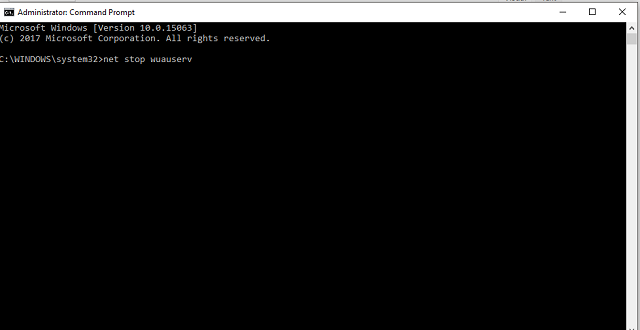
- biți de oprire netă
-
net stop wuauserv
- Acum, navigați la
C: WindowsSoftwareDistributionși șterge totul din interior. - Reveniți la linia de comandă, introduceți două comenzi și apăsați Enter după fiecare:
- net start wuauserv
- biți de început net
- Închideți Linia de comandă și încercați să actualizați din nou la Actualizarea creatorilor.
4. Actualizați-vă sistemul cu Instrumentul de creare media
În cele din urmă, dacă abordarea standard over-the-air este inadecvată, puteți utiliza și o metodă alternativă.
Și aceasta, chiar dacă poate consuma timp, s-a dovedit a fi cea mai bună soluție pentru toate problemele legate de actualizare. Mai ales, eroarea de stocare la care ne adresăm astăzi.
Pentru a trece la cel mai recent patch, în acest caz la o mult așteptată actualizare a creatorilor, veți avea nevoie de un instrument de creare media, lățime de bandă stabilă și o doză mică de răbdare.
Puteți obține instrumentul de creare a media Aici. După ce l-ai descărcat, trebuie doar urmează instrucțiunile și vei fi bine să mergi.
Aceste sfaturi ar trebui să vă ofere suficient material pentru a rezolva eroarea de spațiu pe disc.
Nu uitați să împărtășiți întrebările și soluțiile alternative în secțiunea de comentarii. V-am fi recunoscători pentru participarea dumneavoastră.
întrebări frecvente
Primul pas evident este să recuperați puțin spațiu pe unitatea dvs. In orice caz, dacă aveți suficient spațiu liber pe hard disk, vă recomandăm să verificați aceste soluții testate.
Potrivit Microsoft, Windows 10 necesită între 16 GB și 20 GB spațiu liber pentru actualizare. Verificați-le sfaturi inteligente pentru a vă ajuta să obțineți mai mult spațiu liber pe unitățile dvs. imediat.
Încercați să utilizați utilitarul Curățare disc și să scăpați de elementele inutile pentru a elibera spațiu pe unitatea principală. Dacă Curățarea discului nu se va executa. Încercați acești pași simpli de depanare.


